更新日:、 作成日:
OneNote 手書きしたりテキストに変換する
はじめに
OneNote for Windows 10 のページに手書きしたりテキストに変換する方法を紹介します。
マウスやペンを使用して手書きできます。
ペンの色や太さなどを変更できます。
図形を挿入するには「図形を挿入する」をご覧ください。
手書きする
[描画] タブから [ペン] を選択します。
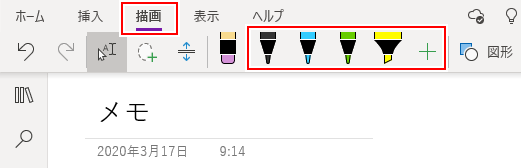
ページに手書きできます。
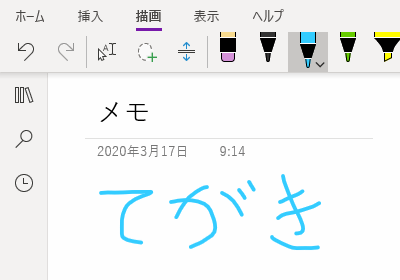
色や太さの変更
[オブジェクトの選択またはテキストの入力] をクリックして、編集したい [手書き] をクリックまたは範囲選択します。

[ペン] をクリックします。

手書きしたものが、そのペンの色や太さになります。
削除
[消しゴム] を選択して、なぞった手書きを削除できます。

スポンサーリンク
ペンを追加や削除する
[描画] タブをクリックし、[+] から [ペンの種類] を選択します。

色やペンの太さなどを選択して、ペンを追加できます。
ペンの編集や削除
[ペン] を 2 回クリックします。

色を変更したり、[削除] をクリックしてペンを削除できます。
手書きをテキストにする
手書きを入力した文字に変換できます。
[オブジェクトの選択またはテキストの入力] をクリックして、テキストにする [手書き] を範囲選択します。

[インクをテキストに変換] をクリックします。

テキストに変換されます。

スポンサーリンク